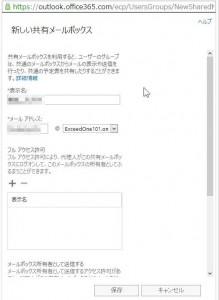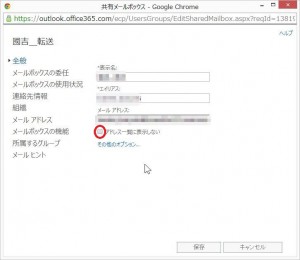1.Office365にログインし、【管理者】⇒「Exchange」をクリックする。
2.「共有」をクリックする。
3.+(プラス)をクリックし、共有メールボックスの新規作成を行う。
4.「表示名」と「メールアドレス」を入力し、【保存】をクリックする。
※フルアクセス許可の設定は別で行って下さい。(Microsoftにてエラーが発見されています)
5.表示されている共有フォルダ名をクリックする。
6.「全般」にてアドレス一覧に表示しない」にチェックを入れる。
7.「メールボックスの委任」をクリックする。
8.フルアクセス許可の+(プラス)をクリックする。
9.ユーザを追加し、OKをクリックする。
10.【保存】をクリックする。
11.Outlookをクリックし、既存のメールフォルダを右クリックする。
12.共有フォルダーの追加をクリックする。
13.共有フォルダー名またはメールアドレスを入力し、【追加】をクリックする。
14.既存のメールフォルダの下に作成した共有メールフォルダが表示されたことを確認する。